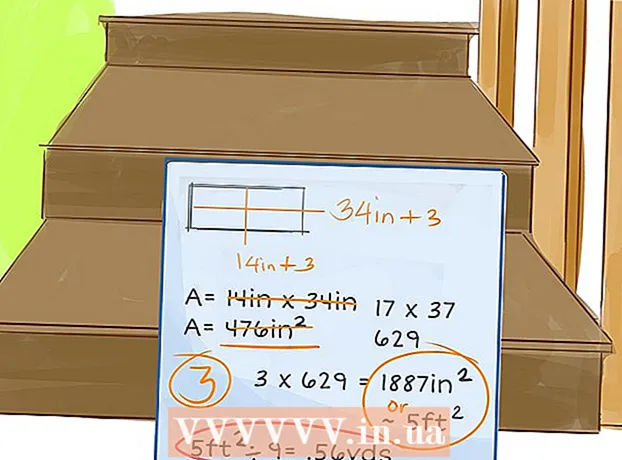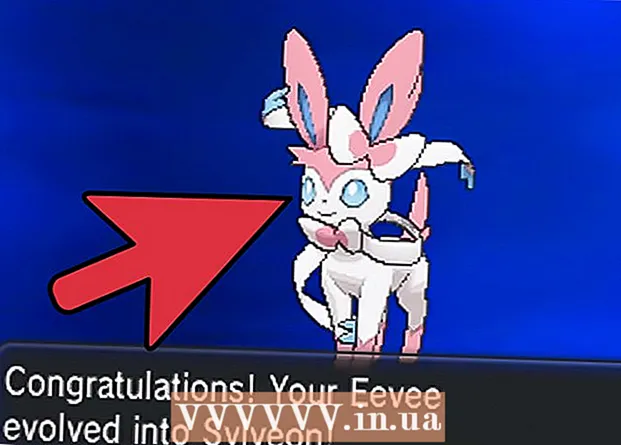Auteur:
Robert Simon
Denlaod Vun Der Kreatioun:
16 Juni 2021
Update Datum:
23 Juni 2024
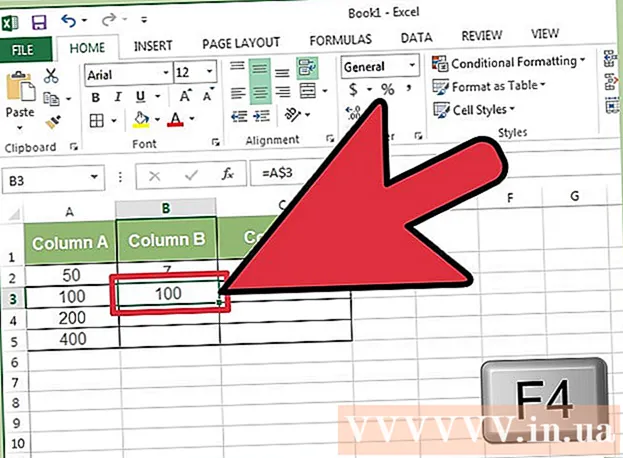
Inhalt
Et ass net schwéier Formelen tëscht Reihen a Spalten an Excel ze kopéieren. Wéi och ëmmer, Dir kritt net ëmmer déi Resultater déi Dir wëllt. An deem Fall, oder wann Dir #REF an / oder DIV0 Feeler kritt, musst Dir méi iwwer absolut a relativ Referenze liesen fir ze bestëmmen wou Dir falsch gaange sidd. Glécklech, Dir musst net all Zell an Ärem 5,000-Zeil-Tabellen upassen fir se erëm kënnen ze kopéieren an ze pechen. Et ginn einfach Weeër fir Formelen automatesch op Basis vun hirer Positioun ze aktualiséieren oder se exakt ze kopéieren ouni Wäerter ze änneren.
Schrëtt
Method 1 vun 4: Drag fir d'Formel op méi Zellen ze kopéieren
Gitt d'Formel an eng Zell an. All Formel fänkt mat engem Zeechen un = dann d'Funktioun oder den Algorithmus deen Dir benotze wëllt. Hei benotze mir eng einfach Tabelle als Beispill a fuere weider Kolonnen A a B zesummen:

Dréckt Enter fir d'Formel ze berechnen. Wann Dir op den Enter Schlëssel dréckt, gëtt d'Formel aginn a berechent. Och wann nëmmen dat endgültegt Resultat (19) ugewisen ass, tatsächlech hält d'Tablet ëmmer nach Är Formel.
Klickt op déi ënnescht riets Eck vun der Originalzell. Beweegt de Mauszeiger an déi ënnescht riets Eck vun der Zell, déi Dir just geännert hutt. De Cursor gëtt zu engem Zeechen + fett.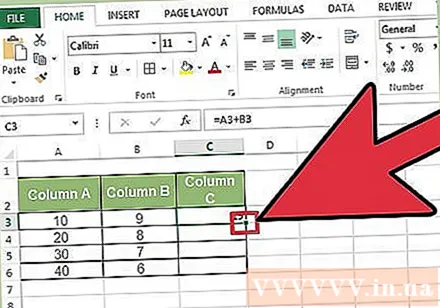
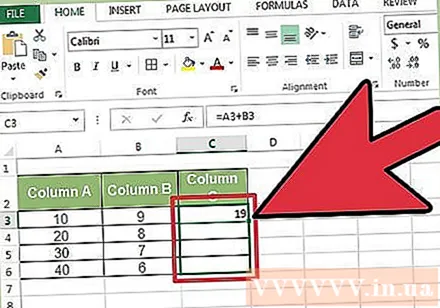
Halt dréckt an zitt d'Maus laanscht d'Kolonn oder Zeil wou Dir d'Formel aus der Originalzell kopéiere wëllt. Halt de Computer Maustast erof an zitt de Cursor no ënnen, ënnen an d'Kolonn oder horizontal, an der Zeil wou Dir d'Formel ännere wëllt (markéiert Beräich). D'Formel déi Dir virdru aginn hutt gëtt automatesch an d'Zellen agefouert déi Dir just markéiert hutt. Relativ Zellreferenzen aktualiséieren automatesch op Zellen déi déiselwecht relativ Positioun hunn. D'Formel déi benotzt gëtt an d'Resultater an eisem Beispill Tabelle ginn esou aus: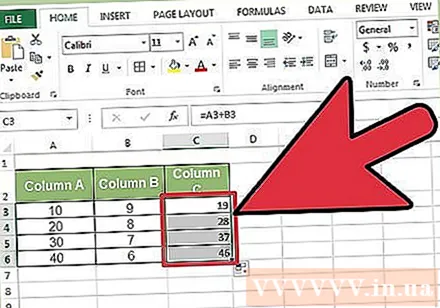
Duebelklick op de Plus Zeechen fir d'Formel aus der Kolonn auszefëllen. Amplaz d'Maus ze halen an ze zéien, kënnt Dir d'Maus an déi ënnescht riets Eck réckelen an duebelklicken wann de Zeiger an en Zeeche gëtt +. Zu dësem Zäitpunkt gëtt d'Formel automatesch op all Zellen an der Kolonn kopéiert.- Excel stoppt eng Kolonn auszefëllen wann et eng eidel Zell begéint. Dofir, wann et e Raum an de Referenzdaten ass, musst Dir dëse Schrëtt widderhuelen fir de Spalte Sektioun ënner dem Raum weider auszefëllen.
Method 2 vu 4: Paste fir d'Formel a méi Zellen ze kopéieren
Gitt d'Formel an eng Zell an. Fir all Formel musst Dir mat engem Zeechen ufänken = benotzen dann déi gewënschte Funktioun oder Algorithmus. Hei huele mir en einfacht Beispill Tabelle a fuere weider zwou Spalten A a B zesummen:
Dréckt Enter fir d'Formel ze berechnen. Wann Dir op den Enter Schlëssel dréckt, gëtt d'Formel aginn a berechent. Och wann nëmmen d'Resultater ugewisen ginn (19), behält d'Spreadsheet nach ëmmer Är Formelen.
- Klickt a kopéiert d'Zell mat der Original Formel (CTRL + C).
- Wielt d'Zellen, wou Dir déi uewe genannt Formel kopéiere wëllt. Klickt op eng Zell a benotzt d'Maus oder Pfeiltasten fir erop / erof ze zéien. Am Géigesaz zum Corner Drag Method, d'Zellen, wou Dir d'Formel kopéiere wëllt, brauchen net bei der Originalzell ze sinn.
- Paste (CTRL + V). Annonce
Methode 3 vu 4: Kopéiert d'Formel korrekt
Dir kënnt dës Method benotze fir eng Formel séier ze kopéieren ouni Zellreferenzen z'änneren. Heiansdo ass Är grouss Tabelle mat Formelen gefëllt, an Dir wëllt se just kopéieren genau. Alles an absolut Zellreferenzen ze konvertéieren (an der Rubrik beschriwwen op Zellreferenzen) ass net sou lëschteg, besonnesch wann Dir musst zréckschalten nodeems Dir fäerdeg sidd. Benotzt dës Method fir séier Formelen ze wiesselen déi relativ Zellreferenzen anzwousch anescht benotzen ouni d'Referenzen ze änneren. An eisem Beispill Spreadsheet muss d'Kolonn C an d'Kolonn D kopéiert ginn: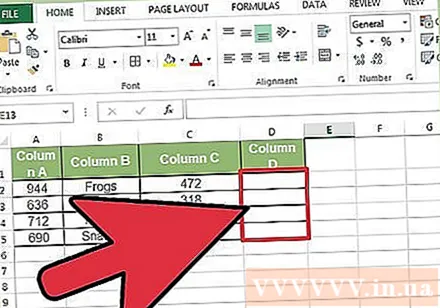
- Wann Dir just d'Formel an enger Zell kopéiere wëllt, gitt op de leschte Schrëtt ("Probéiert verschidde Methoden") vun dëser Sektioun.
Öffnet d'Find Fënster. In de meeschte Versioune vun Excel kënnt Dir dës Fënster fannen andeems Dir op den Home Tab klickt am Top vun der Excel Fënster an da klickt op Fannt & Wielt d'Entrée an der "Editing" Sektioun vun der Excel Fënster. déi Kaart. Dir kënnt och d'CTRL F Tastatur Ofkierzung benotzen.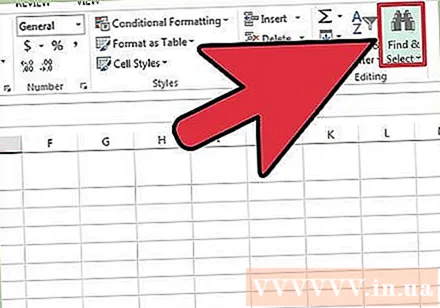
Fannt an ersetzt den "=" Zeechen mat engem anere Charakter. Gitt "=", klickt op "Fannt alles" a gitt dann nach en anere Charakter an der "Ersetzen mat" Box. All Formel (ëmmer mat engem = Zeeche beginn) gëtt automatesch an eng Zeechekette ëmgewandelt mat engem gewësse Charakter. Loosst eis benotzt ëmmer Personnagen déi nach net an Ärem Tabelle sinn. Zum Beispill ersetzt se mat # oder &, oder e méi laange String, wéi ## &.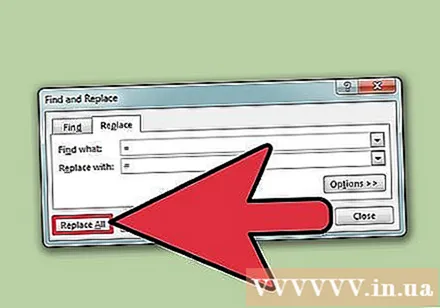
- Benotzt net * * oder? well se déi folgend Schrëtt méi schwéier maachen.
Kopéiert a pecht Zellen. Zu dësem Zäitpunkt kënnt Dir all Zellen auswielen déi Dir kopéiere wëllt a se anzwuesch pechen. Well et net méi vun Excel als Formelen verstane gëtt, kënnt Dir elo déi uewe genannten Zellen kopéieren.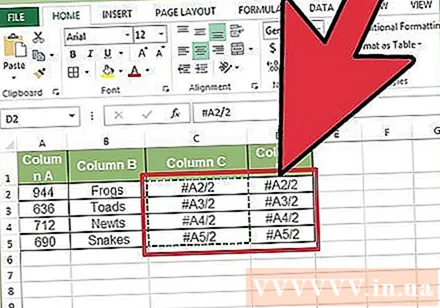
Benotzt d'Fannt & Ersetzen Feature erem fir se z'änneren. Elo wou Dir d'Rezept hutt wou Dir et wëllt, kënnt Dir elo "Fannt alles" an "Ersetzen mat" benotze fir et ëmzegoen. An eisem Beispill Tabelle fanne mir de String "## &", ersetzen en duerch en "=" Zeechen, sou datt d'Zellen erëm Formelen hunn a weider kënne weiderginn, wéi et gewinnt ass:
Probéiert aner Methoden. Wann aus irgendege Grënn déi uewe genannte Method net funktionnéiert oder wann Dir besuergt sidd datt aner Inhalter an der Zell versehentlech vun der Optioun "Alles ersetzen" geännert kënne ginn et e puer aner Weeër fir Iech: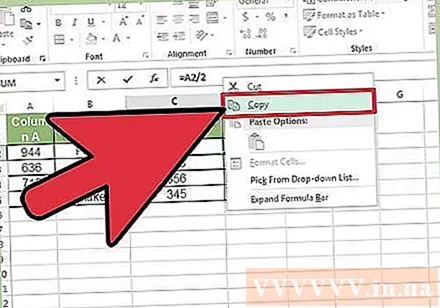
- Fir d'Formel vun enger Zell ze kopéieren ouni hir Referenzen z'änneren, wielt d'Zell a kopéiert d'Formel an der Formelbar uewen an der Fënster ugewisen (net d'Zell selwer). Dréckt esc fir d'Formelbar zou ze maachen, a pecht dann d'Formel wou Dir et wëllt.
- Dréckt Ctrl` (normalerweis op deemselwechte Schlëssel wéi ~) fir den Tabellenzeechen an d'Formelvisioun ze wiesselen. Kopéiert d'Formelen a pecht se an en Texteditor wéi Notepad oder TextEdit. Kopéiert et nach eng Kéier a pecht en zréck op déi gewënschte Plaz am Aarbechtsblat. Dréckt Ctrl` fir zréck op normal Vue ze wiesselen.
Method 4 vun 4: Benotzt absolut a relativ Zellreferenzen
Benotzt relativ Zellreferenzen an enger Formel. An enger Excel Formel ass "Zellreferenz" d'Adress vun enger Zell. Dir kënnt d'Zell tippen oder klickt déi Dir benotze wëllt wann Dir d'Formel gitt. An der Tabelle hei ënnen bezitt d'Formel d'Zelle A2: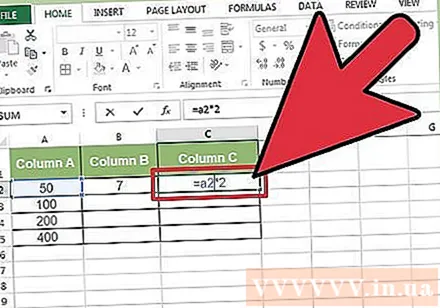
Verstoe firwat se relativ Referenze genannt ginn. An enger Excel Formel benotzt eng relativ Referenz déi relativ Positioun vun enger Zelladress. Zum Beispill huet d'Zell C2 d'Formel "= A2", wat eng relativ Referenz zum Wäert vun der Zell lénks ass, eng Zell ewech. Wann Dir dës Formel op C4 kopéiert, bezitt se sech ëmmer nach op déi lénks Zell, eng Zell ewech: elo "= A4".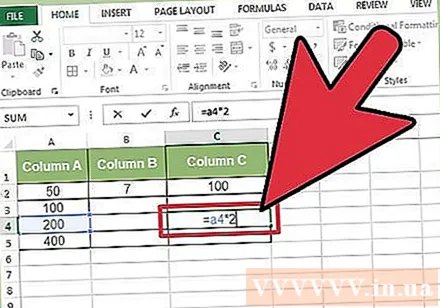
- Relativ Referenze funktionnéieren och fir Zellen déi net an der selwechter Zeil a Kolonn sinn. Wann Dir déi selwecht Formel an der Zell C1 an d'Zell D6 kopéiert (net op der Foto), ännert Excel d'Referenz eng Kolonn riets (C → D) a fënnef Reien erof (2 → 7), an "A2" op "B7. ".
Dir kënnt och absolut Referenzen benotzen. Ugeholl Dir sinn net wëll Excel automatesch seng Formel ännert. Dann, anstatt eng relativ Zellreferenz ze benotzen, kënnt Dir se op eng Referenz konvertéieren absolut andeems Dir e $ Symbol virun der Unzuel vu Säulen oder Reihen bäifüügt déi Dir wëllt behalen wann Dir op all Standort kopéiert. An de Beispill Tabellen Tabellen hei ënnendrënner ass déi originell Formel an enger grousser, fett Schrëft duergestallt, a gläichzäiteg gëtt d'Resultat vum Kopie-Paste an aner Zellen ugewisen: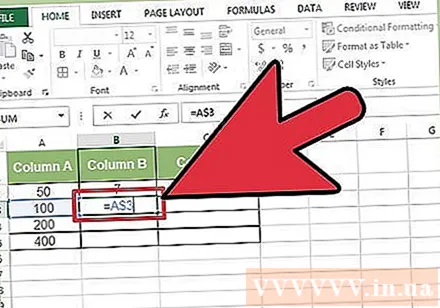
Benotzt de Schlëssel F4 tëscht absolut a relativ ëmsetzen. Klickt fir Zellreferenzen an der Formel ze markéieren. Als nächst dréckt de F4 Schlëssel an de $ Symbol gëtt automatesch an Ärer Referenz hinzugefügt oder ewechgeholl. Dréckt weider op F4 bis déi absolut / relativ Referenz déi Dir wëllt erscheint an dréckt op Enter. Annonce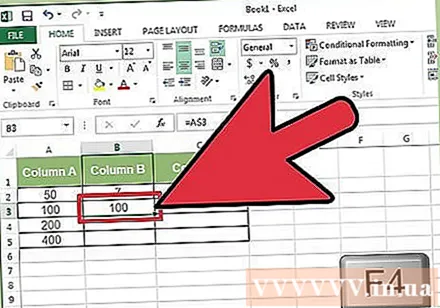
Berodung
- Wann e bloen Dräieck opdaucht wann Dir eng Formel an eng nei Zell kopéiert, huet Excel e verdächtege Feeler festgestallt. Kuckt w.e.g. d'Formel virsiichteg fir de Problem z'identifizéieren.
- Wann Dir versehentlech de = Charakter duerch ersetzt? oder * an der Method "genau d'Formel kopéieren", fannen "?" oder " *" kritt Dir net déi Resultater déi Dir erwaart hutt. Fixéiert dëst w.e.g. andeems Dir "~?" oder "~ *" amplaz "?" / " *".
- Wielt eng Zell an dréckt Ctrl (Apostroph) fir d'Formel vun der Zell direkt uewen ze kopéieren.
Opgepasst
- Aner Versioune vun Excel kënnen net genau wéi d'Screenshots an dësem Artikel ausgesinn.